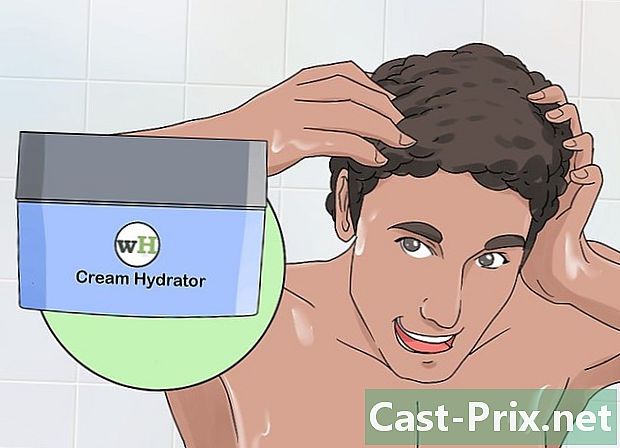আপডেট না করে কীভাবে আপনার আইফোনটি পুনরুদ্ধার করবেন
লেখক:
Peter Berry
সৃষ্টির তারিখ:
11 আগস্ট 2021
আপডেটের তারিখ:
1 জুলাই 2024

কন্টেন্ট
- পর্যায়ে
- পদ্ধতি 1 পুনরুদ্ধার মোড ব্যবহার করুন (আইফোন 7)
- পদ্ধতি 2 পুনরুদ্ধার মোড ব্যবহার করুন (আইফোন 6 এস এবং পূর্ববর্তী)
- পদ্ধতি 3 একটি নিরবিচ্ছিন্ন আইফোনে সাইডিয়া ব্যবহার করা
আপনার একটি আইফোনের মালিক এবং আপনার আইওএস অপারেটিং সিস্টেম আপডেট না করে কীভাবে কোনও ব্যাকআপ পুনরুদ্ধার করবেন তা ভাবছেন। দুটি পদ্ধতির মধ্যে আপনার পছন্দ রয়েছে।
পর্যায়ে
পদ্ধতি 1 পুনরুদ্ধার মোড ব্যবহার করুন (আইফোন 7)
-

আপনার আইফোনটিকে আপনার কম্পিউটারে সংযুক্ত করুন। এটি করতে, আপনার ডিভাইসের সাথে আসা পাওয়ার ক্যাবলটি ব্যবহার করুন। কম্পিউটারের যে কোনও একটি বন্দর এবং আপনার আইফোনের নীচে ছোট এন্ড-পিসে ইউএসবি হাব প্লাগ করুন। -

আইটিউনস খুলুন। তার আইকনটি একটি সাদা বৃত্ত যা ভিতরে গানের একটি নোট রয়েছে (দুটি বাঁধা অষ্টমী এবং রঙে)।- আপনি যদি আইটিউনসে সিঙ্ক সক্ষম করে থাকেন তবে আপনার বিশেষ কিছু করার দরকার নেই, যেহেতু আপনি আপনার ল্যাপটপটি প্লাগ করার সাথে সাথেই আইটিউনস স্বয়ংক্রিয়ভাবে খুলে যাবে।
- আপনি আইফোনে প্লাগ করার সময় যদি আইটিউনস ইতিমধ্যে খোলা ছিল, আপনার প্রোগ্রামটি বন্ধ করুন এবং এটি পুনরায় চালু করুন।
-

আপনার ডিভাইস আইকনে ক্লিক করুন এটি একটি আইফোন এবং উইন্ডো ডিটিউনস এর উপরের বামে স্থাপন করা হয়। -

এখনই সংরক্ষণ করুন ক্লিক করুন। বোতামটি লেবেলযুক্ত বাক্সে রয়েছে ব্যাকআপঅংশে ম্যানুয়ালি ব্যাক আপ এবং পুনরুদ্ধার করুন.- অপারেশনটি কয়েক মিনিট সময় নেয়, এটি সংরক্ষণের জন্য ডেটা পরিমাণের উপর নির্ভর করে কম-বেশি দীর্ঘ হয়।
-

আপনার আইফোনটি বন্ধ করুন। বোতামটিতে একটি দীর্ঘ প্রেস করুন শক্তি / স্ট্যান্ডবাইতে রাখুন, ক্যামেরার ডানদিকে অবস্থিত। তারপরে কার্সারটিকে টেনে আনুন অফ ডিভাইসটি বন্ধ করতে। -

তিন সেকেন্ডের জন্য বোতাম টিপুন শক্তি / স্ট্যান্ডবাইতে রাখুন. এই সময়ের শেষে, এখনই এই বোতামটি যেতে দেবেন না। -

ভলিউম হ্রাস করতে কী টিপুন এবং ধরে রাখুন। এই দুটি বোতামটি ধরে রাখুন (শক্তি / স্ট্যান্ডবাইতে রাখুন এবং ভলিউম) দশ সেকেন্ডের জন্য।- অবশেষে, আপনি বোতামে তের সেকেন্ড চাপলেন শক্তি / স্ট্যান্ডবাইতে রাখুন.
-

বোতামটি ছেড়ে দিন শক্তি / স্ট্যান্ডবাইতে রাখুন. আপনার ডিভাইসটি পুনরুদ্ধার মোডে সনাক্ত করা হয়েছে এমন ঘোষণা দিয়ে আইটিউনেসে উইন্ডো উপস্থিত না হওয়া পর্যন্ত শব্দ ভলিউম বোতামটি ধরে রাখা চালিয়ে যান। -

কম্পিউটারে, ব্যাকআপ পুনরুদ্ধার ক্লিক করুন। একটি উইন্ডো প্রদর্শিত হবে যা আপনাকে আইটিউনসে আপনার ব্যাকআপগুলির মধ্যে একটি চয়ন করতে দেয়। আপনার পক্ষে উপযুক্ত ব্যাকআপটি আপনাকে বেছে নিতে হবে। -

আইফোন নামের পাশের মেনুতে ক্লিক করুন। এই মেনুটি উইন্ডোটির নীচে প্রদর্শিত হবে যা আগে খোলা হয়েছিল। এই ড্রপ-ডাউন মেনুতে আপনি নিজের তৈরি করা সমস্তটি সহ আপনার সমস্ত (তারিখের) ব্যাকআপ পাবেন। -

ব্যাকআপগুলির মধ্যে একটিতে ক্লিক করুন এবং তারপরে পুনরুদ্ধার ক্লিক করুন। এটি করে আপনি ইনস্টল করা আপডেট না করেই আপনার আইফোনের সমস্ত ডেটা পুনরুদ্ধার করবেন।
পদ্ধতি 2 পুনরুদ্ধার মোড ব্যবহার করুন (আইফোন 6 এস এবং পূর্ববর্তী)
-

আপনার আইফোনটিকে আপনার কম্পিউটারে সংযুক্ত করুন। এটি করতে, আপনার ডিভাইসের সাথে আসা পাওয়ার ক্যাবলটি ব্যবহার করুন। কম্পিউটারের যে কোনও একটি বন্দর এবং আপনার আইফোনের নীচে ছোট এন্ড-পিসে ইউএসবি হাব প্লাগ করুন। -

আইটিউনস খুলুন। তার আইকনটি একটি সাদা বৃত্ত যা ভিতরে গানের একটি নোট রয়েছে (দুটি বাঁধা অষ্টমী এবং রঙে)।- আপনি যদি আইটিউনসে সিঙ্ক সক্ষম করে থাকেন তবে আপনার বিশেষ কিছু করার দরকার নেই, যেহেতু আপনি আপনার ল্যাপটপটি প্লাগ করার সাথে সাথেই আইটিউনস স্বয়ংক্রিয়ভাবে খুলে যাবে।
- আপনি আইফোনে প্লাগ করার সময় যদি আইটিউনস ইতিমধ্যে খোলা ছিল, আপনার প্রোগ্রামটি বন্ধ করুন এবং এটি পুনরায় চালু করুন।
-

আপনার ডিভাইস আইকনে ক্লিক করুন এটি একটি আইফোন এবং উইন্ডো ডিটিউনস এর উপরের বামে স্থাপন করা হয়। -

এখনই সংরক্ষণ করুন ক্লিক করুন। বোতামটি লেবেলযুক্ত বাক্সে রয়েছে ব্যাকআপঅংশে ম্যানুয়ালি ব্যাক আপ এবং পুনরুদ্ধার করুন.- অপারেশনটি কয়েক মিনিট সময় নেয়, এটি সংরক্ষণের জন্য ডেটা পরিমাণের উপর নির্ভর করে কম-বেশি দীর্ঘ হয়।
-

আপনার আইফোন ডিটিউনগুলি আনপ্লাগ করুন। আপনি যেমন অল্প সময়ের মধ্যে আবার সংযোগ স্থাপন করবেন, আইটিউনস খোলা রাখুন। -

আপনার আইফোনটি বন্ধ করুন। বোতামটিতে একটি দীর্ঘ প্রেস করুন শক্তি / স্ট্যান্ডবাইতে রাখুন, ডিভাইসের ডান দিকে (আইফোন 6 এবং অনুসরণের জন্য) বা কেস (আইফোন 5 এস এবং এর আগের) এর পাশে অবস্থিত। তারপরে কার্সারটিকে টেনে আনুন অফ ডিভাইসটি বন্ধ করতে। -

মূল বোতামে একটি দীর্ঘ প্রেস করুন। এটি আপনার ডিভাইসের সামনের এবং নীচে থাকা গোল বোতামটি। পরবর্তী ধাপগুলি চালিয়ে যাওয়ার সময় এই বোতামটি অবিরাম টিপুন। -

আপনার আইফোনটিকে কম্পিউটারে পুনরায় সংযুক্ত করুন। এই প্রক্রিয়া চলাকালীন, আপনার আঙুলটি সর্বদা প্রধান বোতাম টিপায়।- এই পদ্ধতির মাঝে মাঝে ব্যর্থতা দেখা দেয়। যদি এটি ঘটে থাকে, আপনি যদি লক স্ক্রিনটি জুড়ে এসে পৌঁছেছেন তবে আপনার ফোনটি বন্ধ করুন এবং পুনরায় কসরত শুরু করুন।
-

প্রধান বোতামটি ছেড়ে দিন। ডিটিউনস লোগোর উপস্থিতিতে এটি করুন। এই লোগোটি সাধারণত অ্যাপলের লোগোর পরে উপস্থিত হওয়া উচিত। আপনি diTunes লোগোর অধীনে একটি লোডার চিত্র দেখতে হবে। -

কম্পিউটারে, ব্যাকআপ পুনরুদ্ধার ক্লিক করুন। একটি উইন্ডো প্রদর্শিত হবে যা আপনাকে আইটিউনসে আপনার ব্যাকআপগুলির মধ্যে একটি চয়ন করতে দেয়। আপনার পক্ষে উপযুক্ত ব্যাকআপটি আপনাকে বেছে নিতে হবে। -

আইফোন নামের পাশের মেনুতে ক্লিক করুন। এই মেনুটি উইন্ডোটির নীচে প্রদর্শিত হবে যা আগে খোলা হয়েছিল। এই ড্রপ-ডাউন মেনুতে আপনি নিজের তৈরি করা সমস্তটি সহ আপনার সমস্ত (তারিখের) ব্যাকআপ পাবেন। -

ব্যাকআপগুলির মধ্যে একটিতে ক্লিক করুন এবং তারপরে পুনরুদ্ধার ক্লিক করুন। এটি করে আপনি ইনস্টল করা আপডেট না করেই আপনার আইফোনের সমস্ত ডেটা পুনরুদ্ধার করবেন।
পদ্ধতি 3 একটি নিরবিচ্ছিন্ন আইফোনে সাইডিয়া ব্যবহার করা
-

আপনার তথ্য সংরক্ষণ করুন। যেহেতু অপারেশনটি আইওএস অপারেটিং সিস্টেম এবং আনট্রি ব্রিজিং ব্যতীত সমস্ত কিছু মুছে ফেলবে, আপনার এটিকে পরে আবার ইনস্টল করতে আপনার ডেটা ব্যাকআপ করা দরকার।- আপনি কোনও আইটিউনস ব্যাকআপ ব্যবহার করতে সক্ষম হবেন না, এটি আপনার উদ্বোধনকে শেষ করবে।
-

লাগামহীন আইফোনে Cydia খুলুন। যদি আপনার আইফোন নিরবচ্ছিন্ন থাকে এবং আপনি আগের মতো পুনরুদ্ধার মোডটি চালু করেন তবে আপনার ফোনটি স্তব্ধ হয়ে যাবে, সিস্টেমটি অনির্দিষ্টকালের জন্য বৃত্তাকার হয়ে যাবে। -

উত্স ট্যাপ করুন। আপনি যে সমস্ত উত্সে Cydia আপনার আগ্রহী প্যাকেজগুলি সন্ধান করবেন তা দেখতে পাবেন। -

সম্পাদনা স্পর্শ করুন এবং তারপরে যুক্ত করুন। আপনি একটি নতুন উত্স যোগ করতে পারেন। -

নতুন উত্সের ঠিকানা টাইপ করুন বা আটকান। স্পর্শের পরে প্রদর্শিত ক্ষেত্রের নীচে ঠিকানা (URL) লিখুন যোগ :- http://cydia.myrepospace.com/ilexinfo/.
-

উত্স যোগ করুন আলতো চাপুন। সুতরাং, আপনার কাছে একটি নতুন উত্স থাকবে যা বিদ্যমানগুলিতে যুক্ত করবে। -

সাইডিয়ায়, "আইএলএক্স র্যাট" ক্যোয়ারীটি টাইপ করুন। আপনার বেশ কয়েকটি ফলাফল দেখতে হবে। -

বিকল্পটি স্পর্শ করুন আইএলএক্স আর.এ.টি.। নিশ্চিত হয়ে নিন যে এটি আপনি পছন্দ করেছেন sure -

ইনস্টল করুন এবং তারপরে নিশ্চিত করুন স্পর্শ করুন। প্যাকেজ আইএএলএক্স আর এ। টি। তারপরে আপনার মোবাইল ফোনে ইনস্টল করা আছে। -

অ্যাপ্লিকেশনটি চালু করুন আইএলএক্স আর। এ টি। লিকোন হলুদ ব্যাকগ্রাউন্ডের একটি ইঁদুর। একটি কালো পর্দায়, আপনি বিভিন্ন সম্ভাব্য ক্রিয়াকলাপ দেখতে পাবেন (তারা সংখ্যাযুক্ত) are -

আইলেএক্স রিস্টোর স্পর্শ করুন এবং তারপরে নিশ্চিত করুন। তারপরে আপনার ডেটা সাফ করা শুরু করে। এগুলি সমস্ত মুছে ফেলা হবে এবং আপনার এম্বেড করা সফ্টওয়্যার ("ফার্মওয়্যার") পুনরুদ্ধার করা হবে। এই পুনঃস্থাপনের সময়, আনল্যাম্পিং অক্ষত থাকবে এবং আপনাকে ওএসের সর্বশেষতম সংস্করণ ইনস্টল করার দরকার হবে না।